Hoe vind je je Apple Music Replay en kun je deze offline downloaden?
Heb je je ooit afgevraagd welke nummers je het vaakst hebt gedraaid op Apple Music? Misschien ben je nieuwsgierig om je muzikale reis te verkennen en terug te denken aan je favoriete nummers. Zoek niet verder! In dit artikel willen we je begeleiden door het proces van hoe vind je je Apple Music Replay, een functie die uw persoonlijke muziek luistergewoonten ontrafelt en een samengestelde afspeellijst van uw topnummers creëert. Of u nu op zoek bent naar een nostalgische trip down memory lane of uw huidige muziekvoorkeuren wilt ontdekken, onze stapsgewijze instructies helpen u navigeren door de wereld van Apple Music Replay. Doe met ons mee terwijl we de geheimen onthullen en u in staat stellen om uw muzikale herinneringen te herontdekken.
Inhoudsopgave Deel 1. Wat is Apple Music Replay?Deel 2. Hoe Apple Music Replay te vinden en te bekijken (mobiel en Mac)Deel 3. Extra tip: download Apple Music Replay Playlist naar MP3Deel 4. Waarom wordt mijn Apple Music Replay niet weergegeven?Deel 5. Conclusie
Deel 1. Wat is Apple Music Replay?
Apple Music Replay is een functie van Apple Music waarmee gebruikers hun persoonlijke muziekluistergeschiedenis kunnen doornemen en hun favoriete nummers, artiesten en albums van het jaar kunnen ontdekken. Het stelt in feite een retrospectieve afspeellijst samen op basis van je luistergewoonten van het afgelopen jaar. Apple Music Replay biedt een inzichtelijk momentopname van je muzikale reis, waarbij de nummers worden getoond die het meest bij je resoneerden.
Deze functie houdt rekening met het aantal keren dat u een bepaald nummer, album of artiest hebt afgespeeld, en maakt een gerangschikte lijst van uw meest afgespeelde content. Het benadrukt ook aanvullende statistieken, zoals uw topgenres en de hoeveelheid tijd die u hebt besteed aan het luisteren naar muziek. Apple Music Replay biedt een dynamische en interactieve ervaring, waarmee u uw favoriete muziek kunt verkennen in verschillende tijdsbestekken, waaronder het huidige jaar en voorgaande jaren.
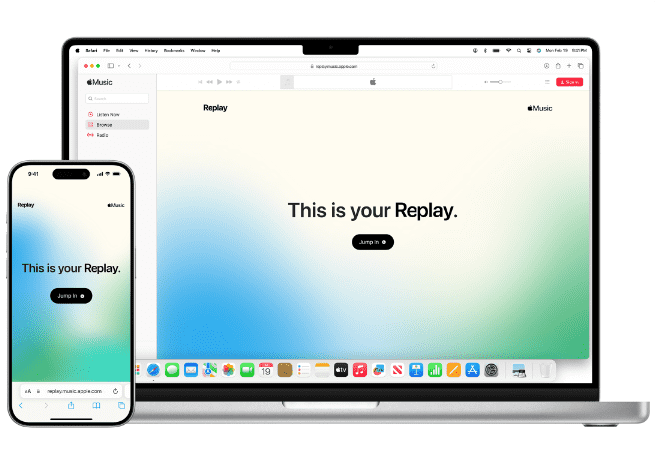
De schoonheid van Apple Music Replay ligt in het vermogen om uw veranderende muziekvoorkeuren vast te leggen en te bewaren, zodat u oude favorieten kunt herontdekken of nieuwe muzikale gebieden kunt verkennen. Het biedt een gepersonaliseerde reis door uw eigen soundtrack, waardoor het een boeiend hulpmiddel is voor muziekliefhebbers om te reflecteren op hun smaak, hun favoriete nummers te delen met vrienden en zelfs aangepaste afspeellijsten te maken op basis van hun Apple Music Replay-gegevens. Hoe vindt u uw Apple Music Replay? Laten we in het volgende deel duiken!
Deel 2. Hoe Apple Music Replay te vinden en te bekijken (mobiel en Mac)
Apple Music Replay vinden en bekijken kan op zowel mobiele apparaten (iOS) als Mac-computers. Laten we het proces voor elk platform bekijken over hoe u uw Apple Music Replay vindt:
Mobiel (iOS en Android):
Zo vindt u uw Apple Music-herhaling op uw mobiele apparaat:
- Begin met het openen van de Apple Music-app op je iPhone of Android-telefoon.
- Zodra de app open is, richt je je aandacht op de onderkant van het scherm, waar je een navigatiebalk vindt. Zoek en tik op het tabblad "Nu luisteren" in deze balk.
- Wanneer u het gedeelte 'Nu luisteren' opent, scrolt u omlaag door de inhoud totdat u het specifieke segment tegenkomt met de naam 'Laat u inspireren door uw jaar in muziek'. Hier kunt u een intrigerende functie verwachten die bekendstaat als de replay-functie van de Apple Music-kaart.
- Om toegang te krijgen tot uw Replay-ervaring en een schat aan waardevolle informatie over uw muzikale voorkeuren te ontdekken, tikt u gewoon op de replay-functie van de Apple Music-kaart. Zodra u deze functie hebt geopend, krijgt u uitgebreide details, waaronder uw topnummers, albums en aanvullende opmerkelijke inzichten.

Mac:
Zo vindt u Apple Music Replay op uw Mac. Volg de onderstaande stappen:
- Begin door de Apple Music-applicatie op uw Mac-computer te openen en ontdek een wereld aan muzikale mogelijkheden.
- Navigeer naar de bovenste navigatiebalk en zoek het tabblad "For You". Klik erop om gepersonaliseerde aanbevelingen te ontdekken die zijn afgestemd op uw muzieksmaak.
- Terwijl u door het gedeelte 'Voor jou' scrolt, komt u terecht in het boeiende gedeelte met de titel 'Laat je inspireren door je jaar in de muziek'. Houd uw ogen open voor de replay-functie van de Apple Music-kaart in dit gedeelte.
- Zodra je de replay-functie van de Apple Music-kaart ziet, grijp je de kans om erop te klikken. Door dit te doen, ontgrendel je een schat aan muzikale herinneringen die speciaal voor jou zijn samengesteld, inclusief je meest geliefde nummers, albums en verhelderende statistieken.

Ongeacht of u een mobiel apparaat of een Mac-computer gebruikt, met toegang tot Apple Music Replay kunt u een boeiende reis maken door verschillende tijdsperioden. Dompel uzelf onder in de muzikale hoogtepunten van het huidige jaar of denk terug aan de melodieën die voorgaande jaren vormgaven.
Deel uw muzikale reis gerust met vrienden, stel persoonlijke afspeellijsten samen en geniet van de betoverende nostalgie die gepaard gaat met een diepe duik in uw unieke muzikale geschiedenis.
Deel 3. Extra tip: download Apple Music Replay Playlist naar MP3
We weten hoe je je Apple Music Replay vindt. Als je echt van deze nummers houdt, kun je ze downloaden naar je mediaspelers en ze voor altijd bewaren. Maar de Apple Music Replay-afspeellijsten kunnen alleen worden gedownload als je een abonnement op de service hebt. Nummers zijn beschermd door DRM en je kunt ook geen muziek downloaden om af te spelen op andere apparaten. Dus, laat me je een andere manier geven om te genieten van de nummers op je Replay Apple Music-lijst.
Hier raden we aan AMusicSoft Apple Muziek Converter omdat je dat gemakkelijk kunt doen verwijder DRM van Apple Music nummers, waarmee u deze muziekbestanden vervolgens permanent op elk apparaat kunt gebruiken en afspelen. Om nog meer toe te voegen, kan het een zeer goede audiokwaliteit garanderen die geen verschil vertoont met de originele kopie. Het kan zelfs de formaten MP3, FLAC, WAV, AAC, AC3 en M4A leveren. Al deze formaten kunnen eenvoudig worden afgespeeld op alle apparaten die u bezit. U kunt dus genieten van muziek vanaf elke muziekspeler, zelfs als de Apple Music-app werkt niet op uw apparaat.
Klik gewoon op de knop "Gratis downloaden" om deze krachtige software te downloaden en te installeren op uw Windows- of Mac-computer. Gebruik AMusicSoft Apple Music Converter om de Apple Music Replay-afspeellijst te downloaden om af te spelen op elk apparaat.
Download gratis Download gratis
Hoe u AMusicSoft Apple Music Converter kunt gebruiken:
Stap 1. Voer AMusicSoft Apple Music Converter uit op uw Mac of Windows. Volg de instructies op het scherm om u aan te melden met uw Apple ID. Het zal automatisch doorgaan met het scannen van al uw Apple Music-tracks. Sleep het muziekbestand van de Apple Music Replay-afspeellijst naar de converter.

Stap 2. Kies het conversieformaat en wijs de uitvoermap toe.

Stap 3. Nadat u al deze stappen heeft uitgevoerd, kunt u nu op de knop Converteren tikken die zich in de rechteronderhoek van uw scherm bevindt. Zodra het conversieproces is voltooid, worden de geconverteerde nummers weergegeven op het tabblad Voltooid.

Deel 4. Waarom wordt mijn Apple Music Replay niet weergegeven?
De stappen om je Apple Music Replay te vinden zijn eenvoudig. Maar soms kun je nog steeds problemen ondervinden bij het vinden van Apple Music Replay. Als je de frustratie ervaart dat je Apple Music Replay niet wordt weergegeven, ben je niet de enige. Er kunnen verschillende redenen zijn waarom je geen toegang hebt tot je Apple Music Replay. Laten we eens kijken naar enkele mogelijke verklaringen:
- Tijdsbeperkingen: Apple Music Replay is doorgaans beschikbaar tegen het einde van het jaar, rond december. Als u het eerder in het jaar probeert te vinden, is het mogelijk nog niet beschikbaar. Geduld is de sleutel.
- Onvolledige luistergeschiedenis: Apple Music Replay heeft voldoende gegevens over uw luistergewoonten nodig om nauwkeurige resultaten te genereren. Als u niet genoeg nummers hebt beluisterd of Apple Music voor een kortere periode hebt gebruikt, is uw Replay mogelijk niet beschikbaar.
- Abonnementsstatus: Apple Music Replay is exclusief voor Apple Music-abonnees. Zorg ervoor dat uw abonnement actief is en dat u bent aangemeld met de juiste Apple ID die aan uw abonnement is gekoppeld.
- Technische storingen: Soms kunnen technische problemen de goede werking van Apple Music Replay verhinderen. Het opnieuw opstarten van uw apparaat of het updaten van uw Apple Music-app naar de nieuwste versie kan tijdelijke storingen oplossen.
Als geen van deze redenen van toepassing is, raden we u aan contact op te nemen met Apple Support voor verdere assistentie. Zij kunnen u helpen het probleem op te lossen en gepersonaliseerde oplossingen te bieden.
Deel 5. Conclusie
Hoe vind je je Apple Music Replay? We hebben je laten zien hoe je het kunt vinden in de Muziek-app. Concluderend is het ontdekken van de Apple Music Replay-functie van onschatbare waarde, omdat het je unieke muzikale reis ontrafelt, waardoor je gekoesterde momenten opnieuw kunt beleven en je veranderende smaak kunt verkennen. Om het potentieel van je Apple Music-bibliotheek volledig te benutten, kun je echter overwegen om AMusicSoft Apple Muziek Converter een poging.
Met zijn vermogen om Apple Music-tracks naar verschillende formaten te converteren, kunt u genieten van uw favoriete nummers zonder beperkingen op elk apparaat. Omarm de vrijheid en controle over uw muziekcollectie die AMusicSoft Apple Music Converter biedt, en begin aan een gepersonaliseerde, transcendente muzikale ervaring. Mis de kans niet om uw muziekluisterervaring te verbeteren en uw horizon te verbreden.
Mensen Lees ook
- De stappen om een Apple Music-download op uw Apple Watch te krijgen
- Hoe nummers van Apple Music voor altijd te behouden?
- Muziek downloaden van Apple Music naar computer
- Mag je nummers van Apple Music bewaren?
- Hoe verwijderde afspeellijsten op Apple Music terug te krijgen
- Top 3 manieren om te genieten van Apple Music Android TV
- Hoe te genieten van Apple Music iPod Nano via iTunes en USB-kabel
- Muziek toevoegen aan Final Cut Pro vanuit Apple Music
Robert Fabry is een fervent blogger en een enthousiasteling die dol is op technologie. Misschien kan hij je besmetten door wat tips te delen. Hij heeft ook een passie voor muziek en heeft voor AMusicSoft over deze onderwerpen geschreven.